Cette page s'applique à Apigee et à Apigee hybrid.
Consultez la documentation d'
Apigee Edge.
![]()
Créez ensuite un proxy d'API.
Placez le curseur sur le dossier apiproxies dans votre espace de travail, puis cliquez sur
 .
.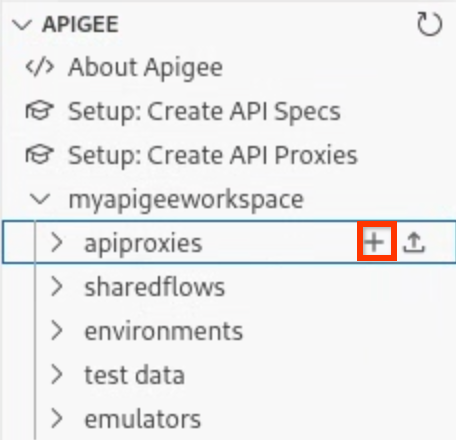
L'assistant Créer un proxy d'API s'ouvre.
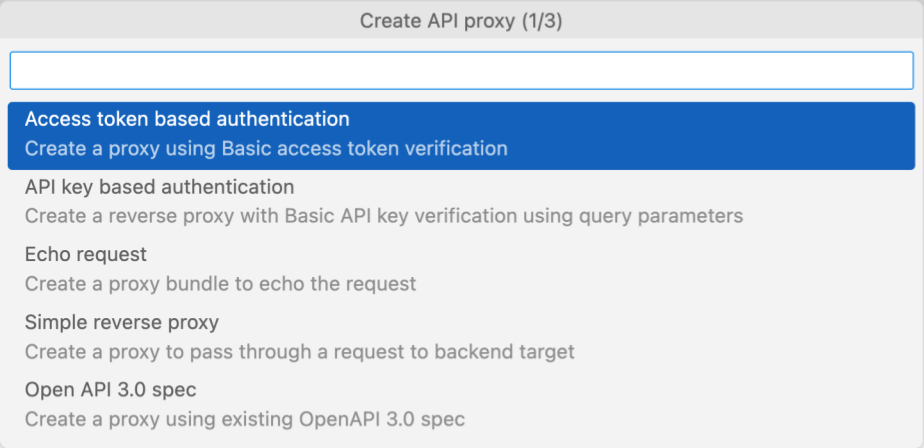
Cliquez sur Authentification basée sur une clé API.
Saisissez les valeurs suivantes pour le jeu d'invites suivant. Appuyez sur Entrée après chaque saisie pour confirmer et continuer.
Champ Valeur Description API proxy nameHelloworld Nom utilisé pour identifier le proxy d'API. API proxy base pathHelloworld Partie de l'URL utilisée pour envoyer des requêtes à votre API. Apigee utilise l'URL pour mettre en correspondance et acheminer les requêtes entrantes vers le proxy d'API approprié. Backend target URLhttps://mocktarget.apigee.net URL cible qu'Apigee appelle sur une requête adressée au proxy d'API. Le service mocktargetest hébergé sur Apigee et renvoie des données simples.Le proxy d'API est créé.
Développez le dossier helloworld pour afficher le contenu du groupe de proxys d'API.
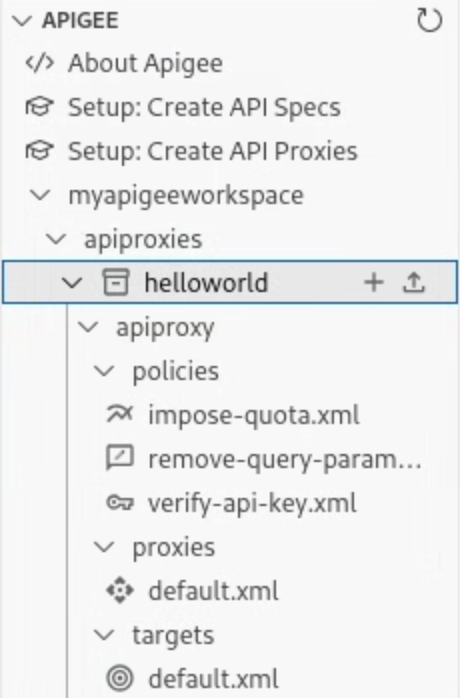
Le proxyd'API et les points de terminaison cibles par défaut, ainsi qu'un ensemble de règles permettant de gérer l'authentification par clé API, sont ajoutés à la configuration du proxy d'API en fonction de vos sélections à l'aide de l'assistant.
À l'étape suivante, vous configurez et déployez un environnement comprenant votre proxy d'API helloworld.
1 2 (NEXT) Étape 3 : Configurez et déployez un environnement 4 5 6 7 8
